win7启动项设置在哪 win7启动项设置在哪里
演示机型:联想天逸510s
系统版本:Windows 7
计算机开机慢除了硬件问题外,还可以通过设置开机启动项来解决 。
1、鼠标右键点击计算机选择属性 。

文章插图
2、打开控制面板主页 。

文章插图
3、更改查看方式为大图标 。

文章插图
4、选择管理工具 。

文章插图
5、双击打开- 。

文章插图
6、将正常启动改为有选择启动 。

文章插图
7、选择启动选项卡 。

文章插图
8、勾选你要设置开机启动的软件 。

文章插图
9、点击确定 。

文章插图
10、点击重新启动后设置就完成了 。
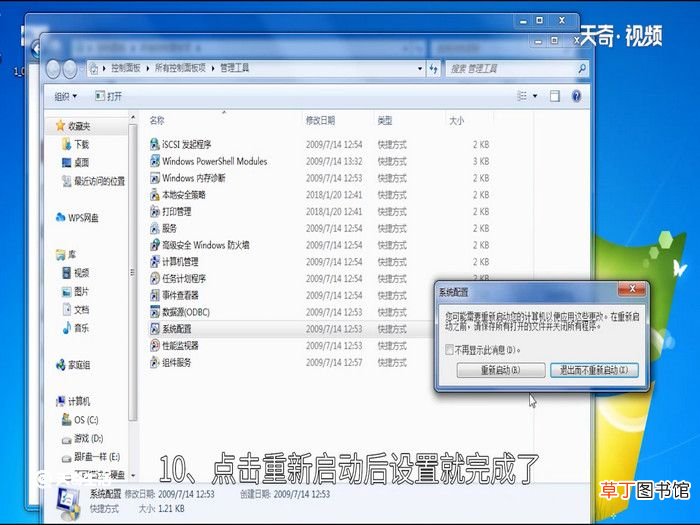
文章插图
总结
1、鼠标右键选择计算机的属性按钮 。
2、打开控制面板后更改查看方式为大图标 。
3、选择管理工具后打开系统配置 。
4、将正常启动改为有选择启动 。
5、勾选你要设置开机启动的软件后点击确定 。
6、最后重新启动即可 。
【win7启动项设置在哪 win7启动项设置在哪里】
推荐阅读
- 羽毛项链是什么牌子
- 联想c470u盘启动
- 联想c560怎么装win7
- acer怎么进入u盘启动
- 共享汽车怎么启动 你了解吗
- 联想B4655怎么设置U盘启动
- excel怎么把重复项合并
- 小米手机怎么关闭自启动程序
- 吃葡萄的注意事项 需要谨慎吃
- 怎么启动小牛电车










